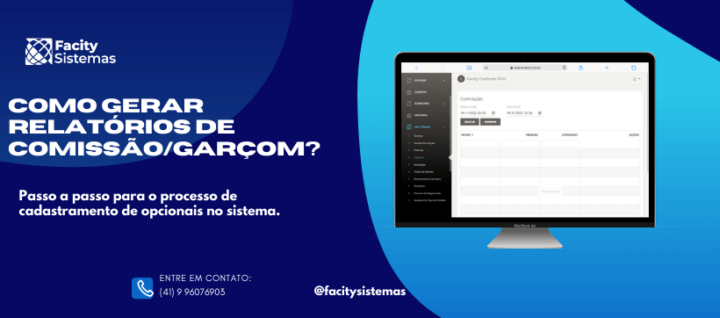Neste post, vamos te ensinar a gerar relatórios de comissão/garçom utilizando o Facity Controle. Confira abaixo o passo a passo:
Passo 1: Abra o Facity Controle em seu computador
Acesse o programa Facity Controle em seu computador e insira o nome da empresa, login e senha. Lembre-se que tudo deve ser digitado em letras minúsculas.
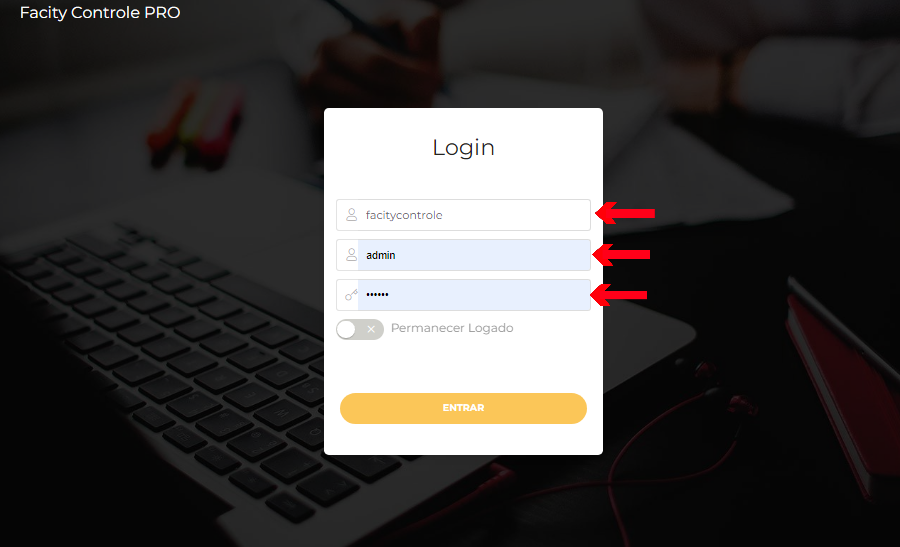
Passo 2: Clique em RELATÓRIOS no menu lateral a esquerda
Após acessar o programa, clique na opção “Relatórios” no menu lateral à esquerda da tela.
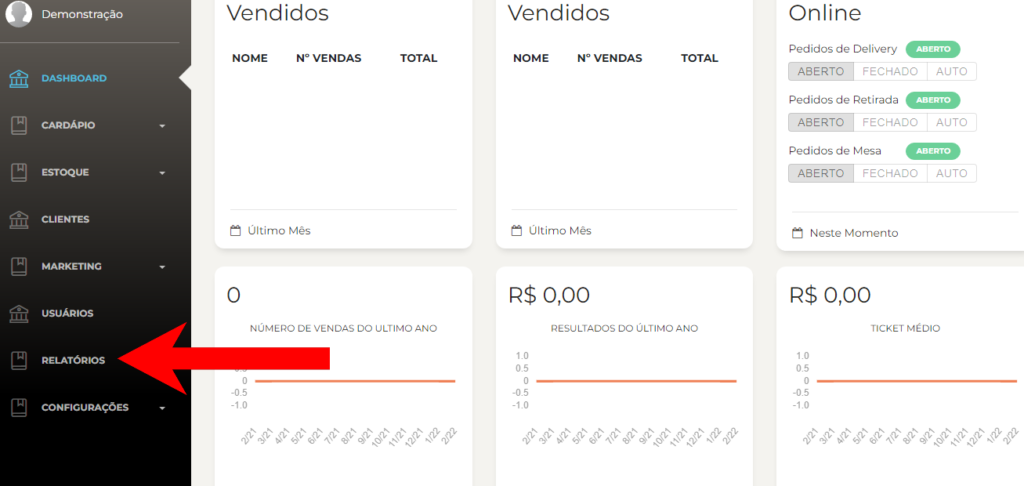
Passo 3: Clique em GARÇOM
Na tela de relatórios, escolha a opção “Garçom”.
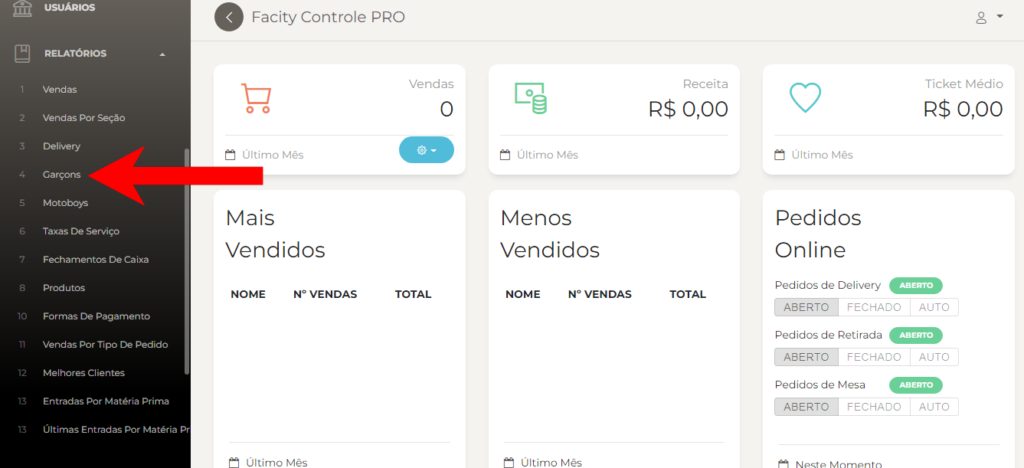
Passo 4: Escolha uma data inicial e uma data final
Informe a data inicial e a data final do período que deseja gerar o relatório. É importante lembrar que o filtro de datas só pode ser feito para um período de 30 dias.
Passo 5: Busque pelo nome na barra de pesquisa
Caso queira filtrar o relatório pelo nome do garçom, você pode digitar o nome desejado na barra de pesquisa.
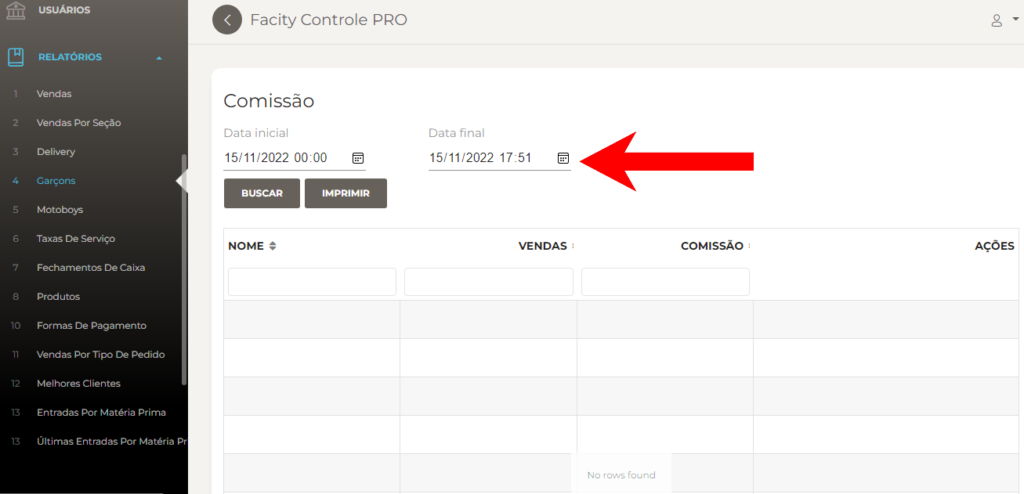
Passo 6: Clique em BUSCAR para gerar relatório de comissão/garçom
Após inserir todas as informações necessárias, clique em “Buscar” para gerar o relatório de comissão/garçom.
Pronto! Agora você sabe como gerar relatórios de comissão/garçom utilizando o Facity Controle. Com essas informações, você pode ter um controle mais eficiente sobre as comissões dos seus funcionários.